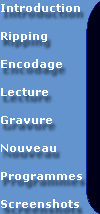
Sans aucun doute, Audiograbber est l'un des meilleurs programmes disponibles quand il s'agit d'extraire digitalement les pistes d'un CD audio et les transformer en fichiers wav (c'est ce processus qui est appelé Ripping).
Audiograbber présente beaucoup d'options, et l'interface est très bien présentée: les différentes fenêtres qui apparaissent à chaque étape apportent des informations claires sur le processus en cours (les indicateurs graphiques de progrès sont abondants et particulièrement bien présentés).
Audiograbber peut automatiquement normaliser la musique (à partir de la version 1.60, il y a une fonction de normalisation avancée qui est unique à Audiograbber), peut supprimer le silence au début ou à la fin de l'enregistrement, et envoyer le fichier wav obtenu à l'encodeur ACM de Fraunhofer ou à un autre encodeur pour la création des MP3.
Audiograbber présente en plus l'option d'enregistrer analogiquement à partir d'une chaîne musicale ou une autre source branchée au "line-in" de la carte sonore.
Il existe un programme dont on ne parle pas beaucoup, en fait un simple petit fichier de 78 Kb qui peut faire le Ripping pour vous d'une façon si simple et efficace, que vous vous demanderez pourquoi vous n'en aviez jamais entendu parler jusque là. Ce fichier appelé "Alternative CDFS" remplace le fichier "cdfs.vxd" de Microsoft qui se trouve dans le répertoire c:\windows\system\iosubsys.
- Pour
l'installer, il suffit de renommer le fichier original "cdfs.vxd"
en n'importe quoi d'autre, de copier alternative cdfs dans le répertoire
ci-dessus, et redémarrer son ordinateur.
Une fois le fichier installé, on notera que le répertoire du CD-rom présentera, si un CD audio se trouve dans le lecteur (et seulement si un audio CD se trouve dans le lecteur), plusieurs sous-repertoires contenant des fichiers wav qui seront nommés Track01.wav, Track02.wav, et ainsi de suite comme on peut le voir ici.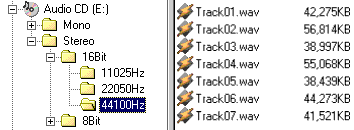
Il se trouve en fait que cet alternative cdfs est un ripper simple et rapide qui extrait digitalement le fichier wav aussitôt qu'un programme le réclame. La qualité sonore est irréprochable car l'extraction se fait digitalement. Je fais mon ripping de cette façon depuis plus de 12 mois maintenant, et je n'ai jamais entendu un click ou pop dans mes enregistrements.
On arrive donc, avec alternative CDFS, à faire son ripping automatiquement, sans avoir à lancer aucun programme.
Vladimir Kopjov a écrit un petit programme qui agit selon ce même principe, et qui existe sous forme de plug-in pour winamp, sonique et Apollo.
- Ce plug-in transforme les
pistes audio CD en fichiers wav avant de les envoyer vers le lecteur.
Comme résultat, votre lecteur lira des fichiers wav stéréo,
16 bits, 44100 Hz, ce qui signifie un son de haute qualité étant
donné que le format wav est un format non comprimé (et
donc non altéré, au contraire du MP3 qui perd en qualité
avec le degré de compression).
- En plus, cette lecture des pistes CD comme wav permet à l'égaliseur et aux plug-ins visuels de fonctionner. C'est la seule façon d'écouter ses CD audio sur ordinateur en ayant la possibilité d'améliorer le son avec l'égaliseur graphique.
Ce plug-in supporte CDDB et cdplayer.ini (c'est à dire qu'il vous permet d'avoir les informations telles que le nom de l'artiste et de l'album par Internet, ou à partir du fichier "c:\windows\cdplayer.ini" si ces info y sont disponibles), et vous pouvez changer la façon dont les info sont affichées par votre lecteur sur ce panneau de configuration.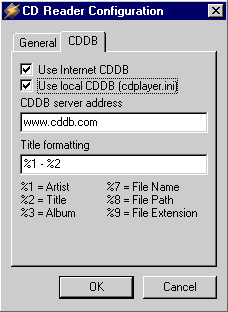
- En plus, cette lecture des pistes CD comme wav permet à l'égaliseur et aux plug-ins visuels de fonctionner. C'est la seule façon d'écouter ses CD audio sur ordinateur en ayant la possibilité d'améliorer le son avec l'égaliseur graphique.